windows10如何设置开机密码 windows10开机密码设置方法
更新时间:2023-02-22 09:56:51作者:runxin
对于一些私人的windows10电脑,为了保证系统中保存的文件安全,通常也会设置电脑的开机密码,每次启动windows10系统时就需要通过密码来登录,然而许多用户都不懂得设置,对此windows10如何设置开机密码呢?接下来小编就来告诉大家windows10开机密码设置方法。
具体方法:
1、进入windows10系统主界面后点击左下角的开始菜单,选择进入设置选项。
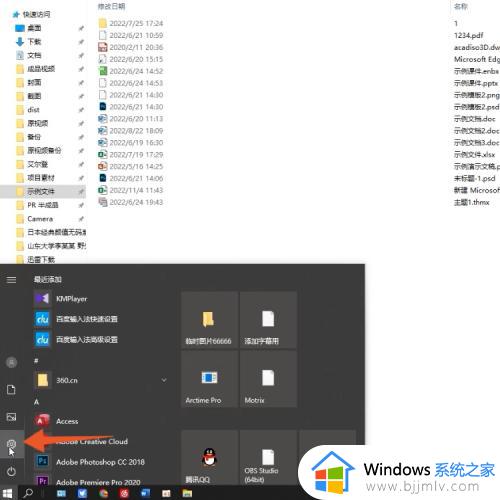
2、进入设置菜单后点击帐户选项,在左侧菜单选择登录选项。
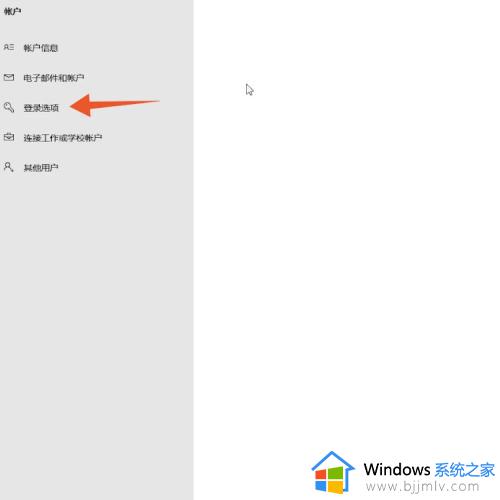
3、在右侧的详细信息中找到密码这一栏,点击密码下方的添加。
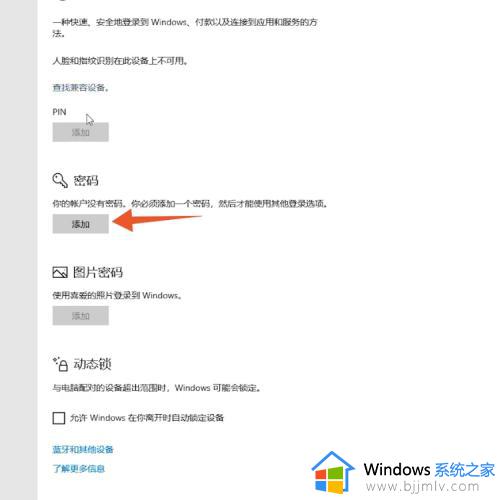
4、输入并确认密码,输入密码提示后点击下一步,点击完成即可设置开机密码。
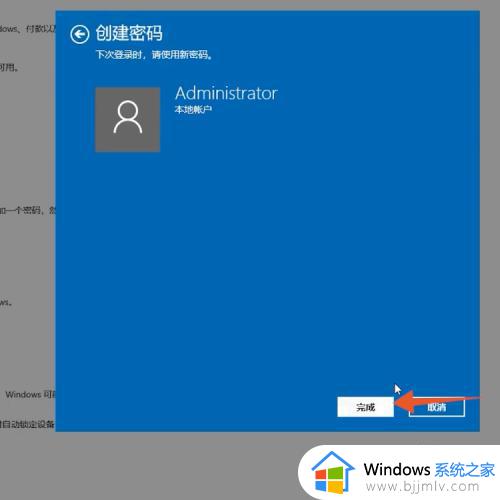
以上就是小编教大家的windows10开机密码设置方法全部内容了,有需要的用户就可以根据小编的步骤进行操作了,希望能够对大家有所帮助。
windows10如何设置开机密码 windows10开机密码设置方法相关教程
- win10设置不了开机密码怎么办 windows10无法设置开机密码如何修复
- windows10取消开机密码设置方法 windows10电脑怎样取消开机密码
- windows10在哪里设置开机密码 windows10怎么样设置开机密码
- windows10不用密码登录设置方法 windows10怎么设置无密码开机
- win10在哪设置开机密码 windows10 设置开机密码的方法
- windows10取消开机密码怎么设置 windows10关闭开机密码的步骤
- win10开机密码在哪里设置 win10设置开机密码方法
- win10开机不用密码怎么设置 win10不用开机用密码设置方法
- win10开机密码设置取消方法 win10电脑开机密码怎么设置取消
- win10电脑开机密码怎么设置方法 win10怎么设置开机密码
- win10如何看是否激活成功?怎么看win10是否激活状态
- win10怎么调语言设置 win10语言设置教程
- win10如何开启数据执行保护模式 win10怎么打开数据执行保护功能
- windows10怎么改文件属性 win10如何修改文件属性
- win10网络适配器驱动未检测到怎么办 win10未检测网络适配器的驱动程序处理方法
- win10的快速启动关闭设置方法 win10系统的快速启动怎么关闭
热门推荐
win10系统教程推荐
- 1 windows10怎么改名字 如何更改Windows10用户名
- 2 win10如何扩大c盘容量 win10怎么扩大c盘空间
- 3 windows10怎么改壁纸 更改win10桌面背景的步骤
- 4 win10显示扬声器未接入设备怎么办 win10电脑显示扬声器未接入处理方法
- 5 win10新建文件夹不见了怎么办 win10系统新建文件夹没有处理方法
- 6 windows10怎么不让电脑锁屏 win10系统如何彻底关掉自动锁屏
- 7 win10无线投屏搜索不到电视怎么办 win10无线投屏搜索不到电视如何处理
- 8 win10怎么备份磁盘的所有东西?win10如何备份磁盘文件数据
- 9 win10怎么把麦克风声音调大 win10如何把麦克风音量调大
- 10 win10看硬盘信息怎么查询 win10在哪里看硬盘信息
win10系统推荐